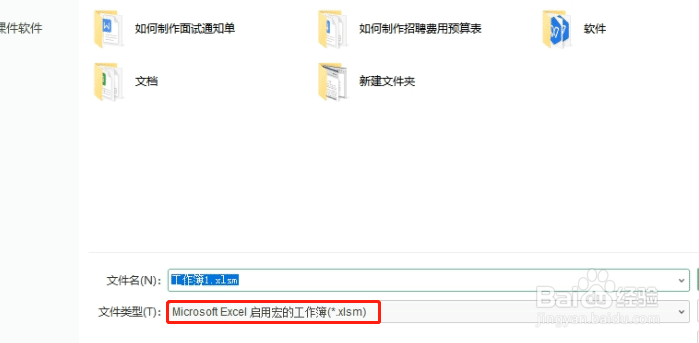1、新建一个Excel表。
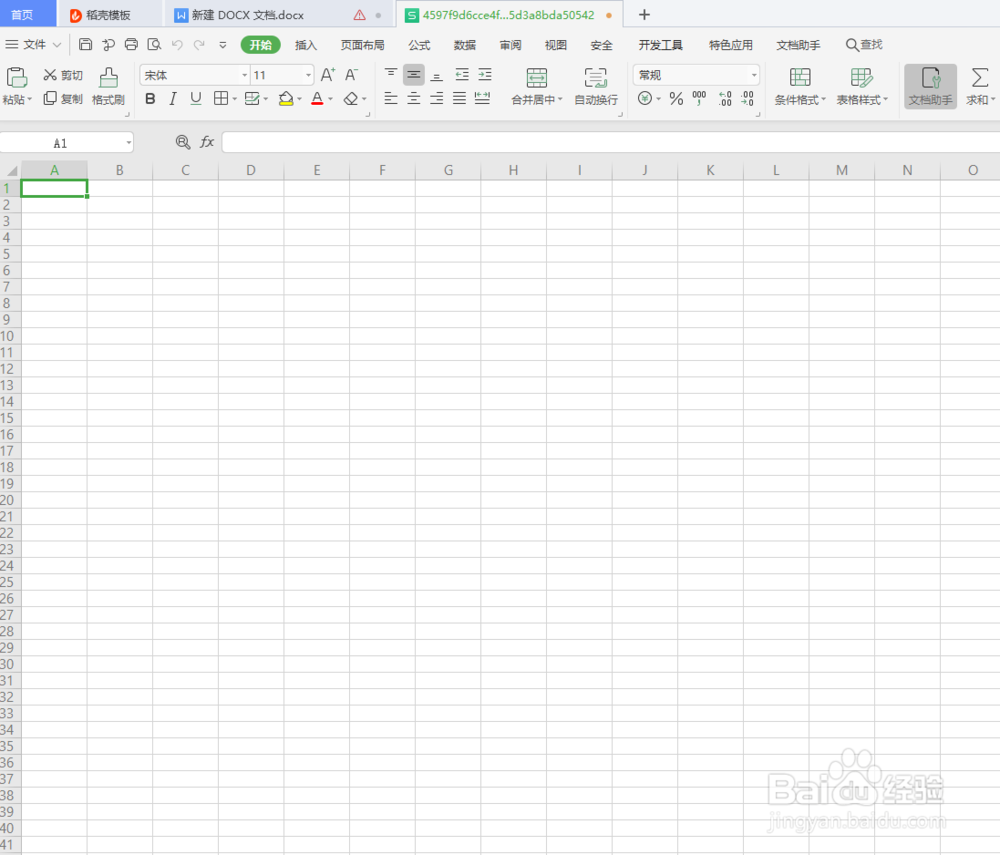
2、按ALT+F11打开VBA编辑器。

3、属性窗口设置窗体属性,找到Caption项。

4、Height项输入600。
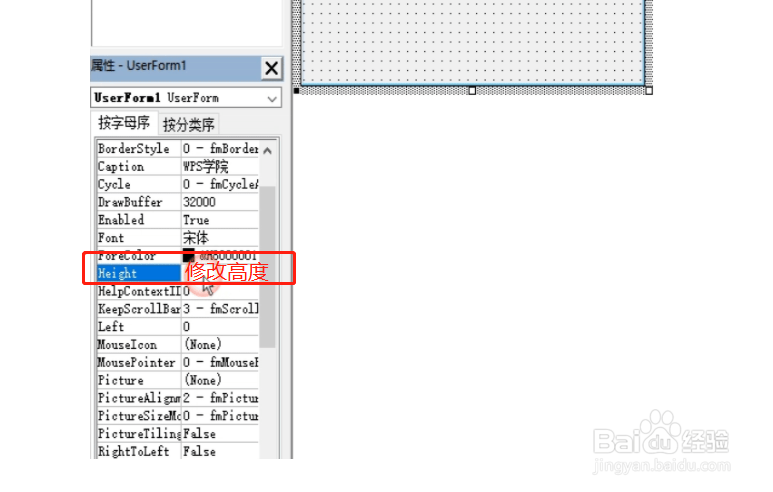
5、Width项输入800。
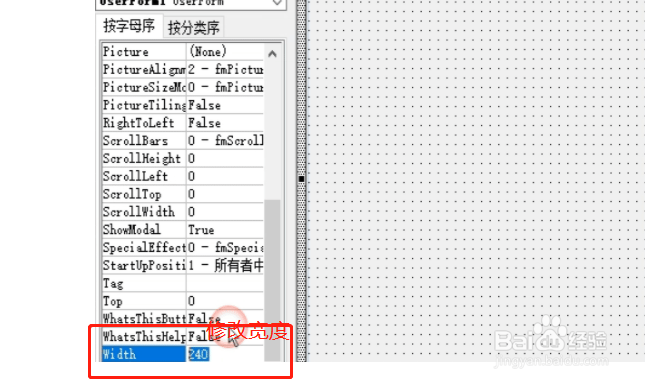
6、点击窗口,在弹出的工具箱中找到插入图像控件。
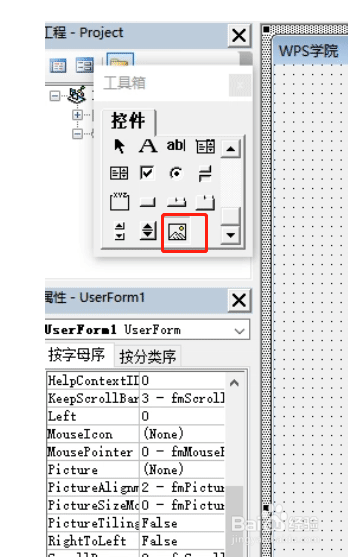
7、点击图像控件,并在窗口随机画出区域,设置图像控件属性。
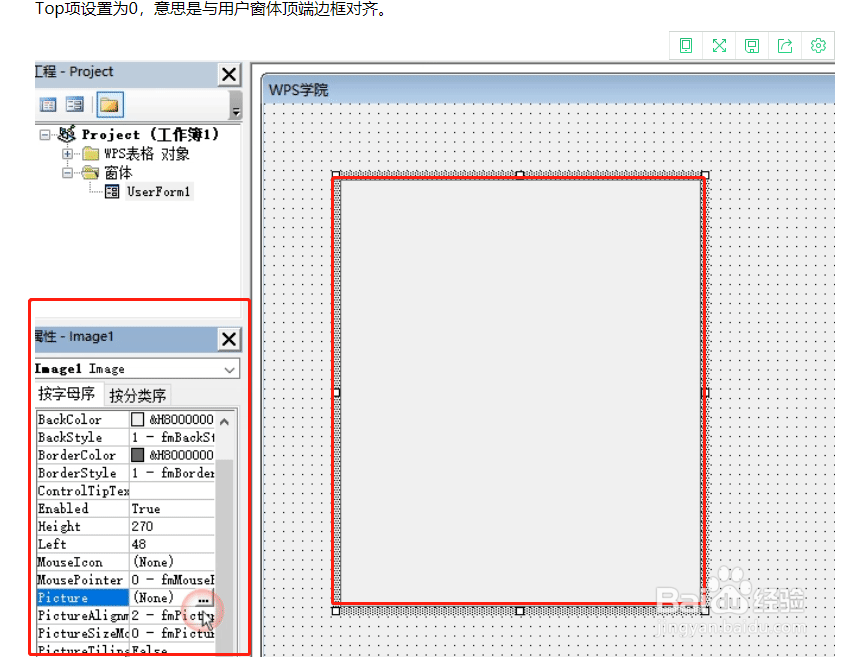
8、点击Picture项右面3个点的按钮,插入图片。

9、Height项输入600,Width项输入800。
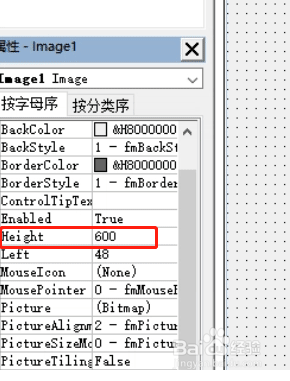
10、left项设置为0,Top项设置为0。

11、点击窗口,在弹出的工具箱中找到插入标签控件,插入两个标签控件。
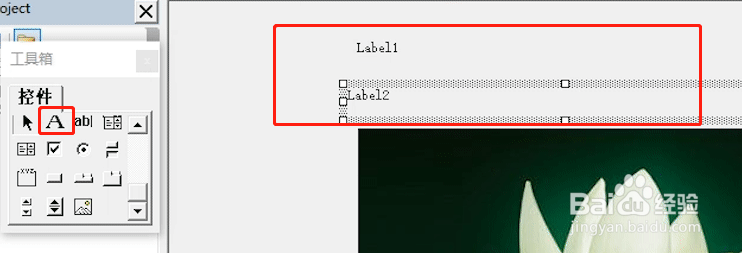
12、在标签Label1的属性窗口中修改Caption项为名字。
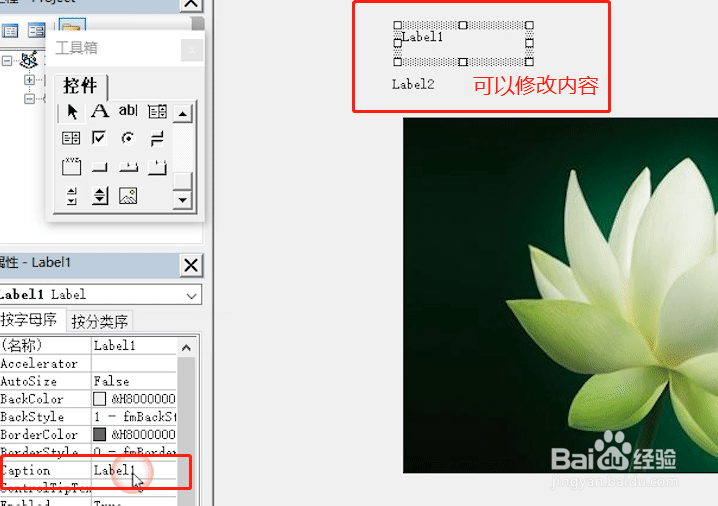
13、点击窗口,在弹出的工具箱中找到插入按钮控件。
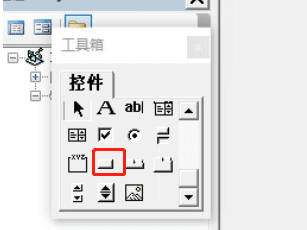
14、设置属性Caption分别为接受和不接受。
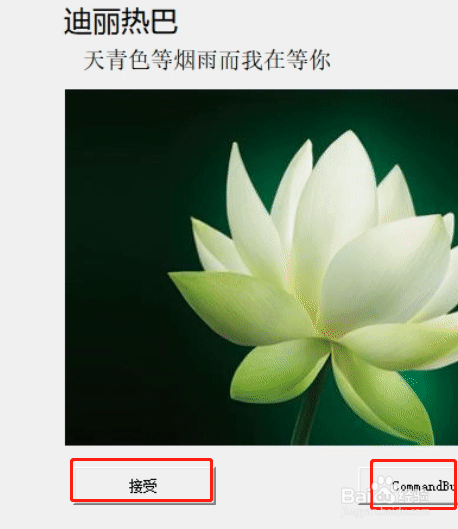
15、将光标定位在工程窗口,双击ThisWorkbook在右侧窗口输入代码。Private Sub Workbook_Open() Application.WindowState = xlMinimized UserForm1.ShowEnd Sub
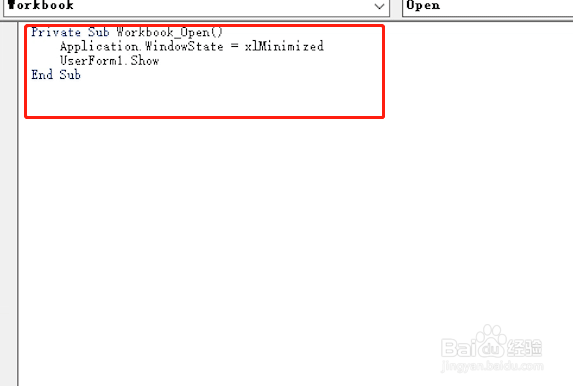
16、点击UserForm1右键选择查看代码,输入代码:Private Sub CommandButton1_Click()Image2.Visible = TrueEnd SubPrivate Sub CommandButton2_MouseMove(ByVal Button As Integer, ByVal Shift As Integer, ByVal X As Single, ByVal Y As Single)Sheet1.Range("C1") = Sheet1.Range("C1") + 1If Sheet1.Range("C1") Mod 10 = 0 ThenMsgBox prompt:="你已经尝试拒绝我" & Sheet1.Range("C1") & "次了,真的这么绝情,点一下喜欢我试试呗", Title:="我很受伤"End Ifa = Int(Rnd() * 10)i = a Mod 2If i = 1 Thenj = Int(Rnd() * 200)Elsej = Int(Rnd() * 200) * -1End IfCommandButton2.Move Left:=CommandButton2.Left - j, Top:=CommandButton2.Left - jIf CommandButton2.Left < 0 Or CommandButton2.Left > 700 ThenCommandButton2.Left = 400End IfIf CommandButton2.Top < 0 Or CommandButton2.Top > 300 ThenCommandButton2.Top = 200End IfEnd Sub
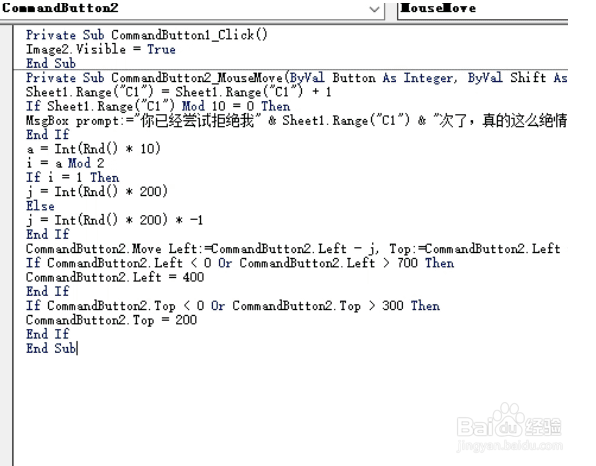
17、文件保存类型选择Excel启用宏的工作簿。完成~